
Deze software zorgt ervoor dat uw stuurprogramma's blijven werken en beschermt u zo tegen veelvoorkomende computerfouten en hardwarestoringen. Controleer nu al uw chauffeurs in 3 eenvoudige stappen:
- DriverFix downloaden (geverifieerd downloadbestand).
- Klik Start scan om alle problematische stuurprogramma's te vinden.
- Klik Stuurprogramma's bijwerken om nieuwe versies te krijgen en systeemstoringen te voorkomen.
- DriverFix is gedownload door 0 lezers deze maand.
De Windows Live Mail stelt de gebruikers in staat om hun contactenboek en alle andere details in de client op te slaan. Dit helpt bij een moeitelozere synchronisatie van de contact boek tussen de apparaten. Sommige gebruikers hebben echter gemeld dat hun contacten zijn verdwenen uit de Windows Live Mail of de Mail-app, ondanks dat ze zichtbaar zijn op het e-mailaccount op internet.
Het probleem werd op meerdere instanties online gemeld door getroffen gebruikers.
"Hoi,
Ik heb vandaag mijn Windows Live Mail-account geopend zoals gewoonlijk. Alles zoals het hoort maar al mijn contacten zijn verdwenen. Enig idee?”
Leer hoe u uw contacten kunt ophalen door de onderstaande stappen te volgen.
Hoe kan ik de verdwenen Windows Live Mail-contacten herstellen?
1. Stop met aanmelden bij Windows Live-account
- Start de Windows Mail-app op uw computer.
- Wacht tot de Windows Mail-app alle openstaande e-mail van de server ophaalt.
- Wanneer de synchronisatie is voltooid, klikt u op Het dossier.
- Selecteer Opties en klik vervolgens op Mail.
- Klik in het dialoogvenster Opties op het tabblad Verbinding.
- Onder " Verbinding maken met Windows Live Services” groep, klik op de Stop met inloggen.
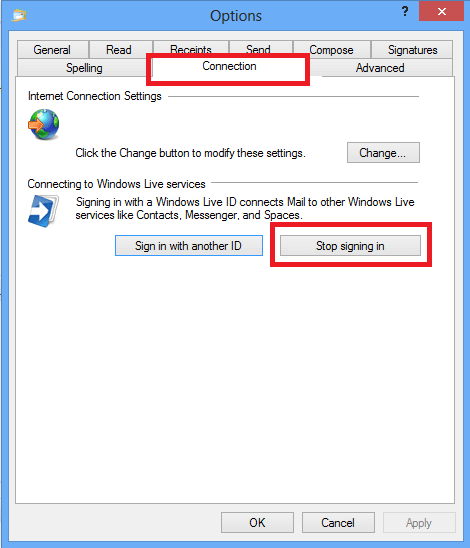
- Klik OK of Ja om de actie te bevestigen.
- Klik Toepassen > OK om de wijzigingen op te slaan.
- Sluit de Windows Live Mail-app en sluit het systeem af.
- Wacht een paar minuten en start de computer opnieuw op en open de Live Mail-app. Controleer de contactpersoon om te zien of de fout is opgelost.
2. Herstel verwijderde contacten
- Sluit Windows Live Mail als het actief is.
- Download LiveContactView, hier, op uw computer en installeer het. Het is een lichtgewicht hulpprogramma waarmee u de details van alle contacten in Windows Live Messenger kunt bekijken.
- Nu moet je de lokaliseren *.edb bestanden uit uw AppData-mappen.
- Open Verkenner en navigeer naar de volgende locatie:
C: -> Gebruikers -> tashreef -> AppData -> Lokaal -> Microsoft - Zoek nu naar .edb bestanden in de Microsoft-map.

- Open nu Live Contacten View. Het hulpprogramma zou alle .edb-bestanden moeten weergeven.
- Als het .edb-bestand niet wordt weergegeven, sleept u elk .edb-bestand naar het werkgebied Live Contact View.
- Nadat alle bestanden zijn verplaatst naar de weergave Live Contacts, selecteert u alle bestanden door op te drukken Ctrl + A.
- Klik op Bestand > Opslaan Selecteer items > Opslaan als.
- Selecteer "Door komma's gescheiden tekstbestand” voor Opslaan als type. Zorg ervoor dat u het bestand een naam geeft en klik op Sparen.
- Nu moet u het opgeslagen CSV-bestand openen en de mapping uitvoeren.
- Zodra de toewijzing is voltooid, opent u Live Mail en gaat u naar Importeren > Opdracht gescheiden bestand en importeer het bestand. Voer ook de mapping uit volgens uw voorkeur.
Opmerking: Deze methode is alleen nuttig als de contacten zijn verdwenen uit zowel uw Live Mail-client als het web-e-mailaccount.
VERWANTE VERHALEN DIE JE MOGELIJK HOUDT:
- Download de originele Windows File Manager uit de Store
- Beste alternatieve bestandsbeheerders voor Windows 10
- 5 beste back-upsoftware voor externe harde schijven [2019 LIST]
![Er kan geen mailbox worden gevonden voor Office 365 [repareren]](/f/cc537eb1ea8862d235c3d44debe9595d.jpg?width=300&height=460)

![Problemen met het audiostuurprogramma van de PS4-controller in Windows 10 [PRO FIX]](/f/b3f850f3c68b36640634b380800c40ee.jpg?width=300&height=460)